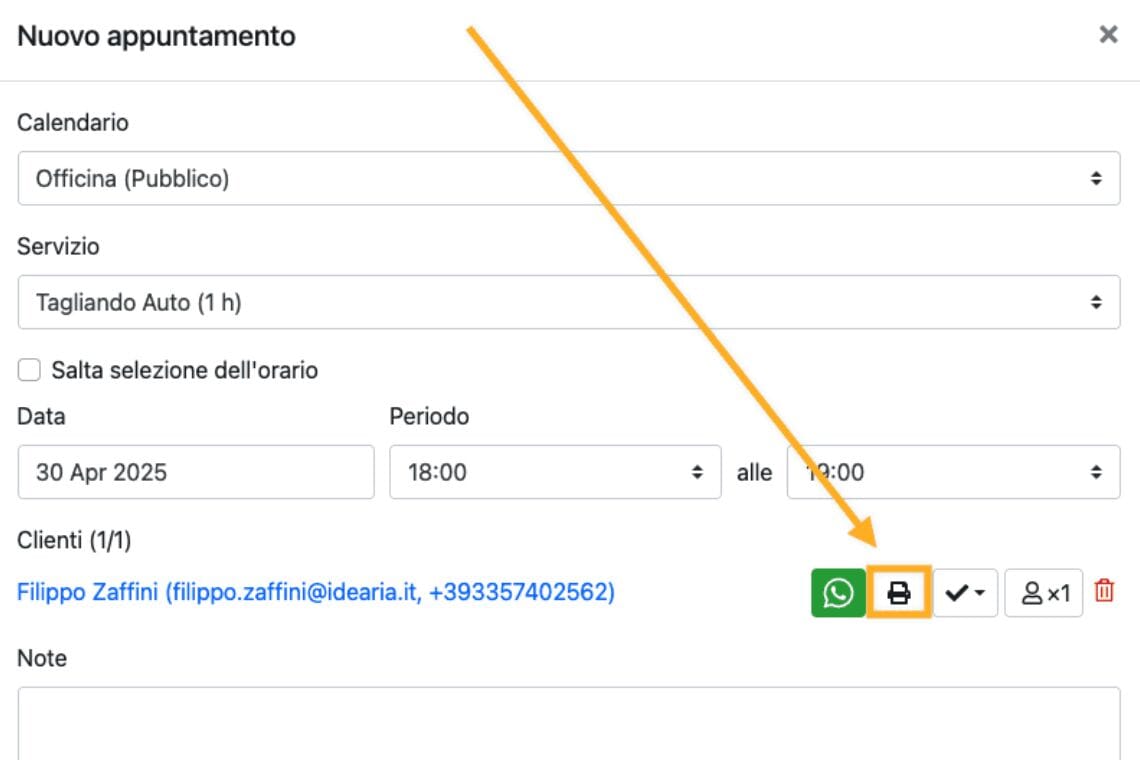Pubblicare annunci per le auto in vendita nella tua officina non è mai stato così facile: grazie al modulo specifico Vetrina Auto, potrai compilare in completa autonomia le schede dei veicoli, inserendo negli appositi campi i dati più cercati dagli utenti, aggiungendo una descrizione dettagliata di allestimento e stato della vettura, e un galleria di foto per mostrare il veicolo da ogni angolazione. Il tutto in pochi minuti… Come? Te lo spieghiamo subito!
Come gestire la tua Vetrina Auto in 5 step
Aggiungere, compilare e modificare le schede dei veicoli è un procedimento estremamente semplice e intuitivo: basterà farlo una prima volta, e pian piano diventerà quasi automatico. Ecco una piccola guida per non sbagliare.
1) Aggiungere una nuova auto a quelle in vendita
- Entra nella Bacheca del tuo sito INofficina.it.
- Clicca nella barra a sinistra sulla sezione Veicoli (quella con l’icona di un’auto).
- Clicca in alto sul bottone blu con scritto Aggiungi Veicolo.
- A questo punto si aprirà la pagina dedicata all’auto che vuoi mettere in vendita.
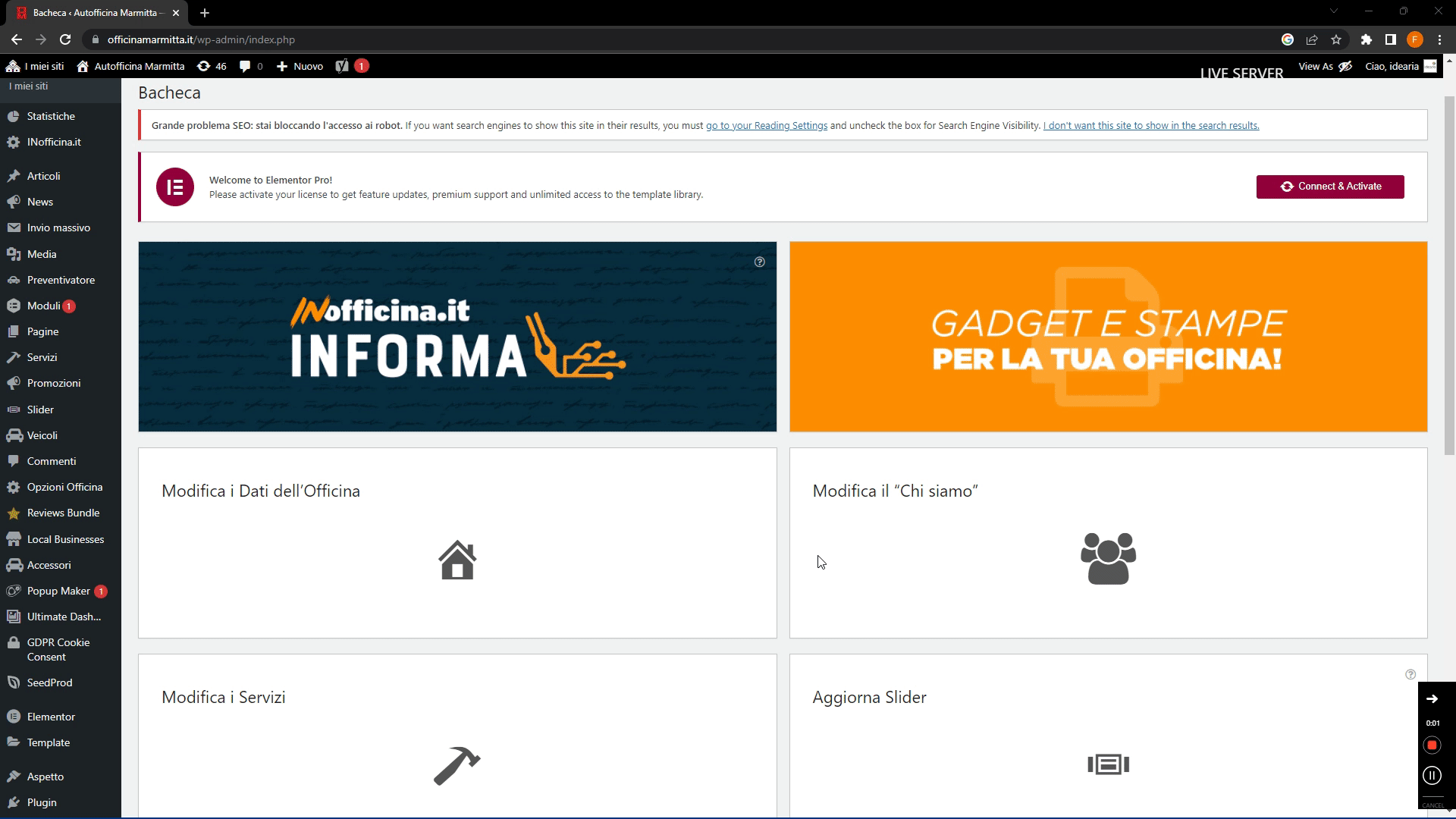
2) Compilare la scheda veicolo
- Inserisci in alto il titolo (marca e modello dell’auto in vendita).
- Subito sotto scrivi una descrizione (più o meno lunga), in cui mettere in luce tutte le principali caratteristiche e le informazioni utili per un potenziale acquirente. Come vedrai, l’editor di testo è in tutto e per tutto simile a un normale programma di scrittura.
- Scorrendo la pagina ancora sotto, troverai degli appositi campi da compilare con: Sottotitolo, Prezzo, Chilometraggio, mese e anno di Immatricolazione (queste informazioni appariranno subito in alto nella scheda veicolo, una volta pubblicata).
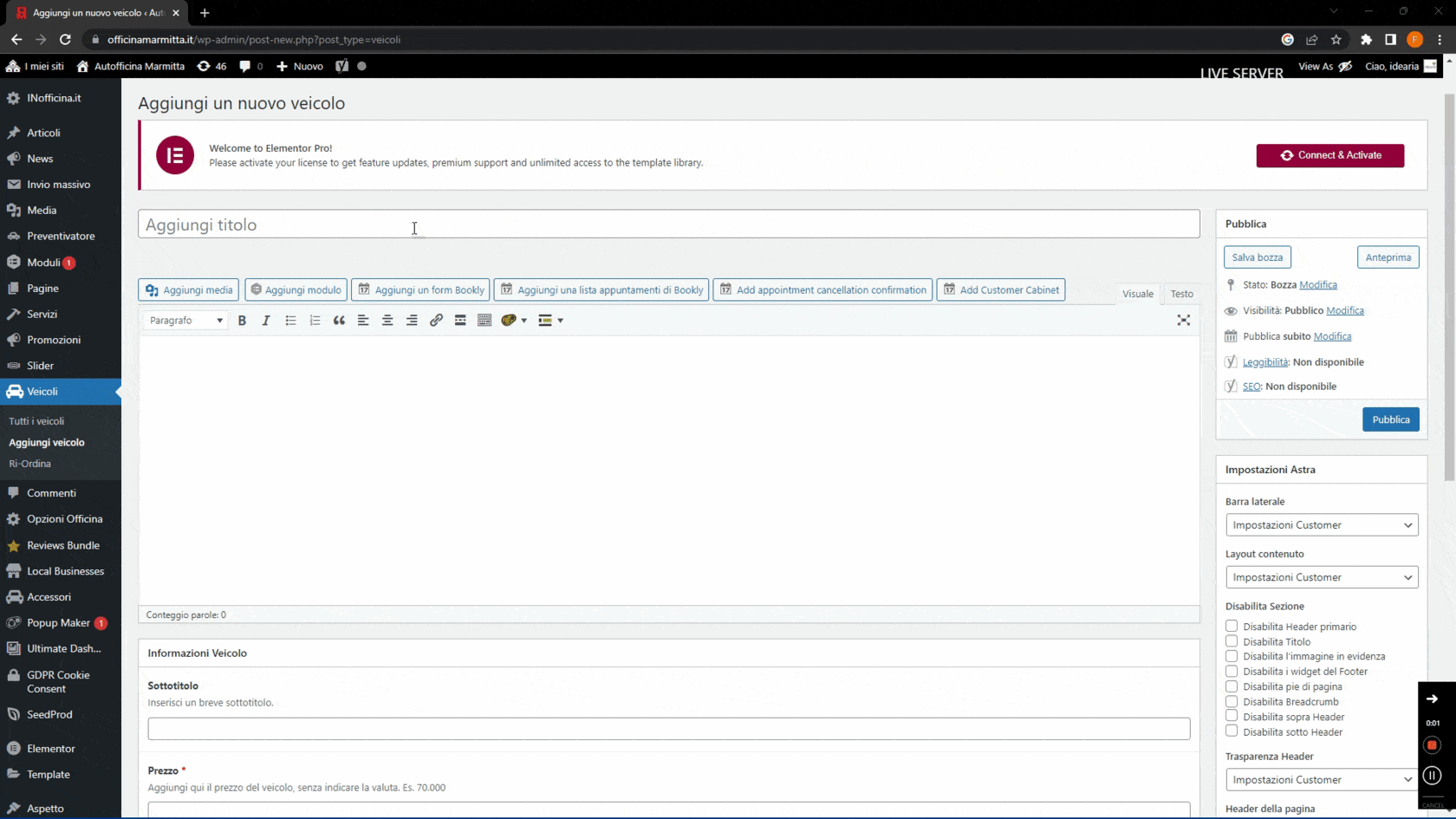
3) Aggiungere una galleria di foto
- Nella sezione Foto (subito dopo quella con i campi dove hai inserito i dati principali dell’auto in vendita), clicca sul bottone blu con scritto Aggiungi a Galleria.
- A questo punto si aprirà la schermata con tutte le foto caricate sul tuo sito. Potrai aggiungere una di quelle, cliccandoci sopra (in alto a destra, sulle foto selezionate, apparirà una spunta blu).
- Una volta selezionate le foto, clicca sul pulsante blu a destra con scritto Seleziona: le foto verranno automaticamente caricate nella galleria e tu potrai modificarne l’ordine cliccandoci sopra e trascinandole dove vuoi.
- Se invece vuoi aggiungere alla galleria delle foto direttamente dal tuo pc, al punto 2 clicca in alto a sinistra su Carica File, cliccando poi al centro su Seleziona File e seleziona direttamente le foto che vuoi caricare, ripetendo poi le azione del punto 3.
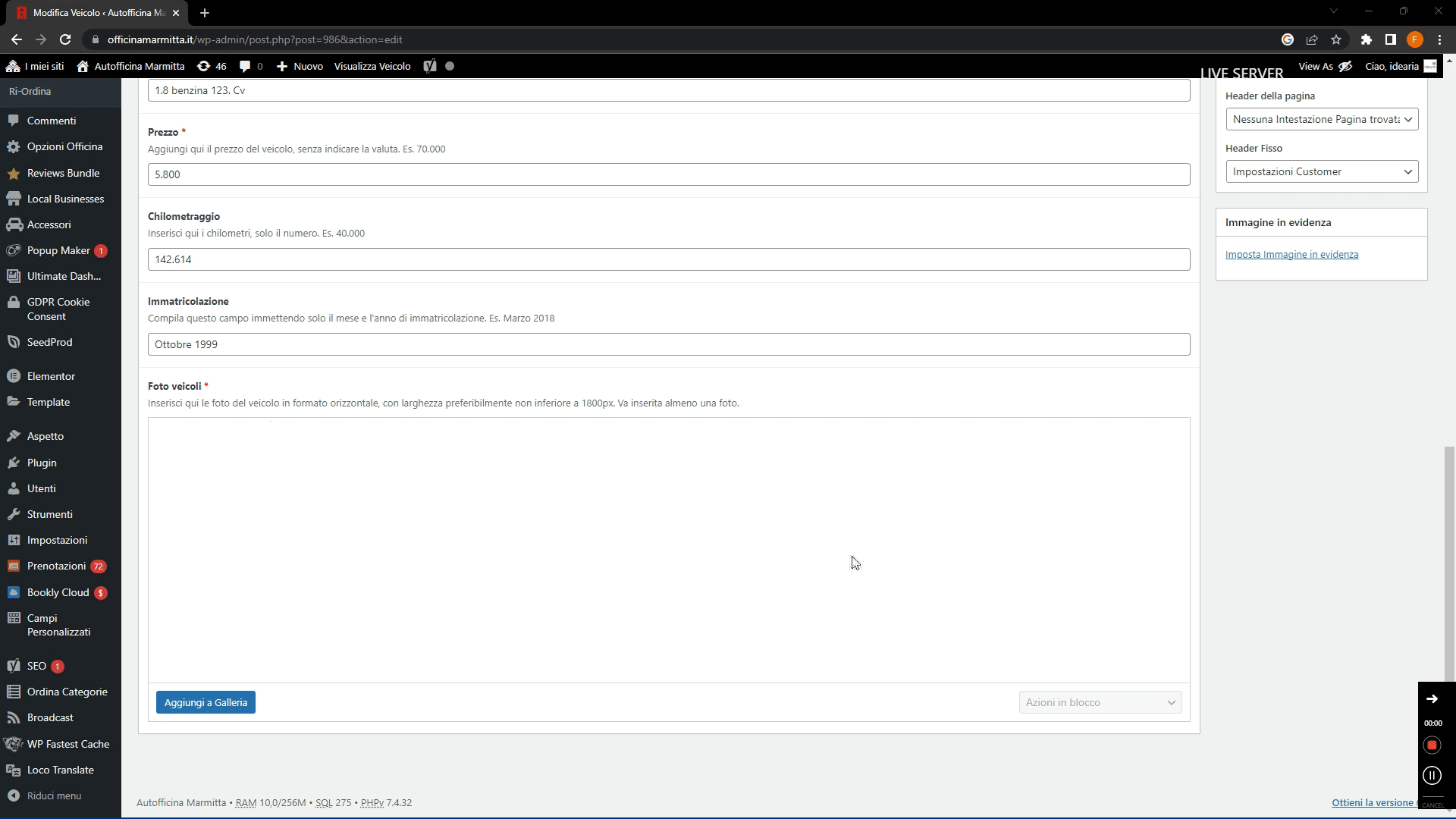
4) Salvare in bozza e pubblicare
Nella colonna a destra della tua scheda veicolo sono presenti in alto 2 bottoni:
- Salva Bozza (cliccando su questo andrai a salvare un bozza della scheda veicolo, che rimarrà in memoria ma non verrà pubblicata).
- Anteprima (cliccando su questo potrai visualizzare un’anteprima di come sarà il tuo annuncio di vendita una volta pubblicato).
Subito sotto è visibile il bottone blu Pubblica, cliccando sul quale l’annuncio verrà effettivamente pubblicato online.
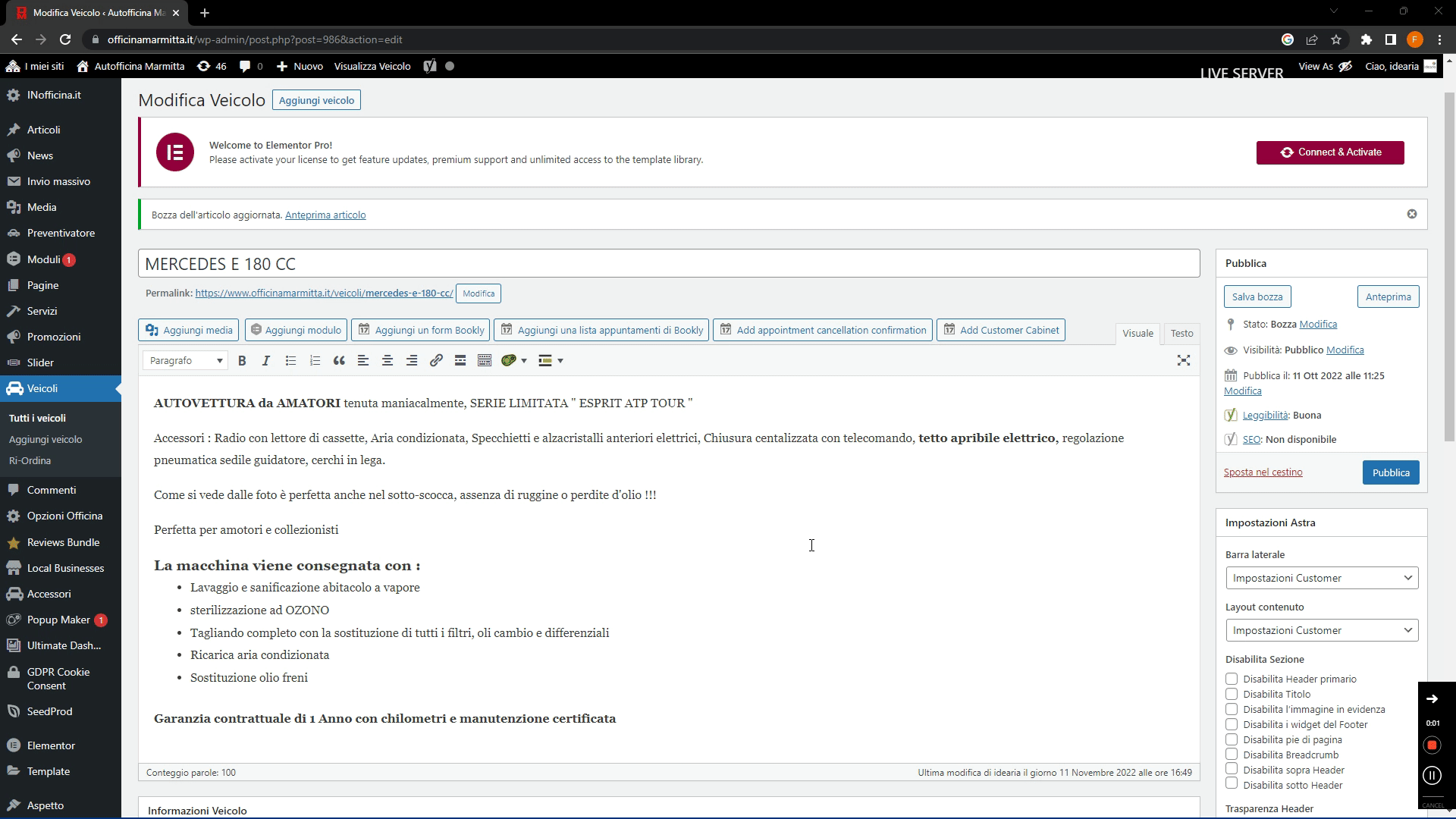
5) Modificare una scheda veicolo esistente
- Clicca nella colonna sinistra della bacheca del tuo sito su Veicoli per aprire la schermata con l’elenco di tutte le schede veicolo presenti.
- Sposta il puntatore sulla scheda da eliminare o da nascondere agli utenti e clicca su Modifica Rapida.
- Nello Stato (a destra del titolo), seleziona il menu a tendina e cambialo da Pubblicato a Bozza.
- Clicca sul bottone blu in basso a destra Aggiorna.
In questo modo la scheda veicolo non sarà più visibile agli utenti del web, ma rimarrà nel tuo archivio, e potrai modificarla e ripubblicarla quando vorrai.
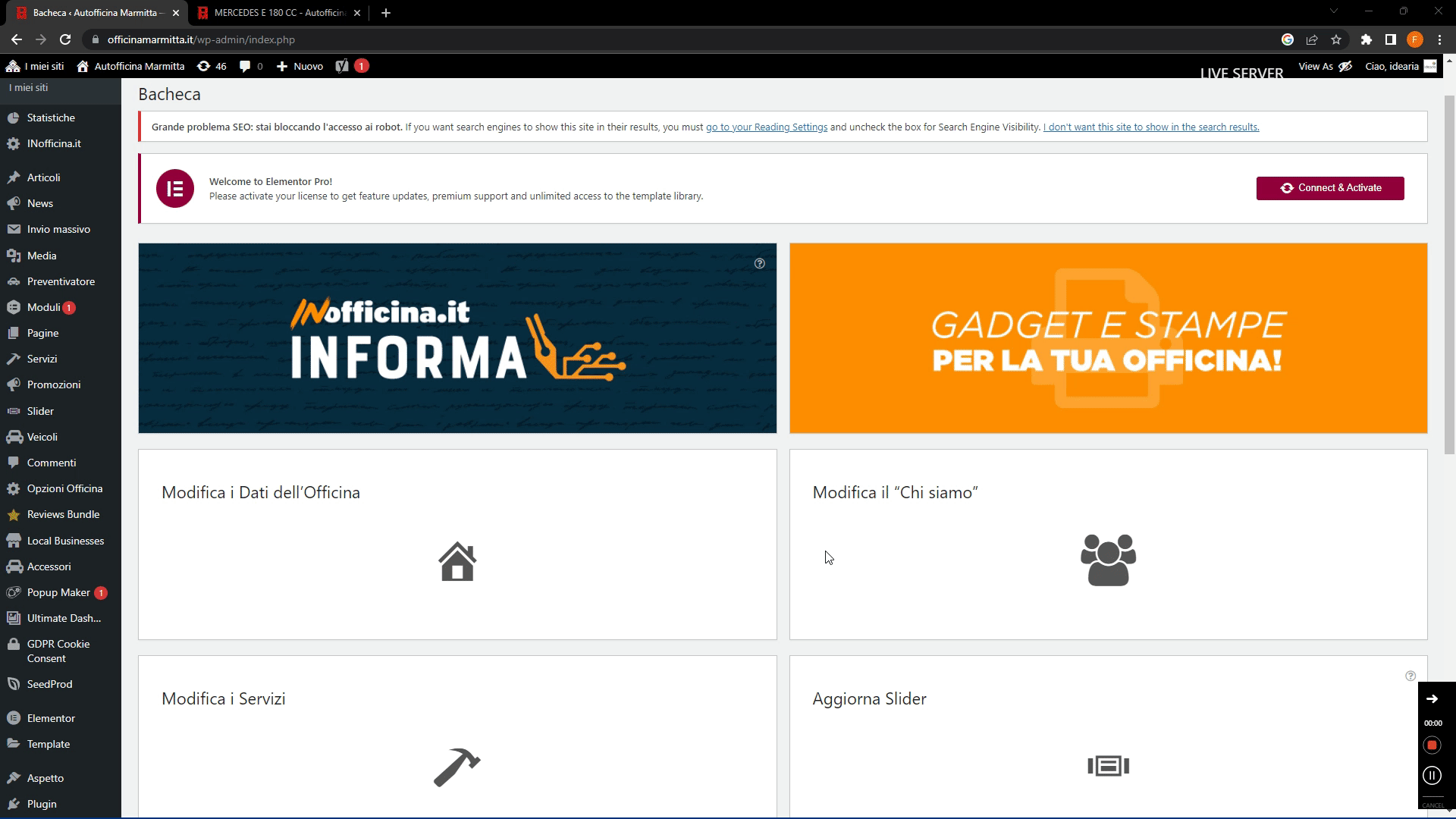
Inizia la tua vendita online!
Gli utenti che consulteranno le tue schede veicolo troveranno in basso, ben visibile, il blocco Richiedi informazioni, dove potranno scegliere come comunicare con te, cliccando su uno dei due bottoni presenti:
- WhatsApp (per comunicare in tempo reale con un addetto della tua struttura).
- Scrivici (per scrivere una mail).
Qualunque delle due opzioni scelga, l’utente si porterà dietro il link relativo alla scheda veicolo visionata in modo che tu possa identificare immediatamente l’auto a cui è interessato.
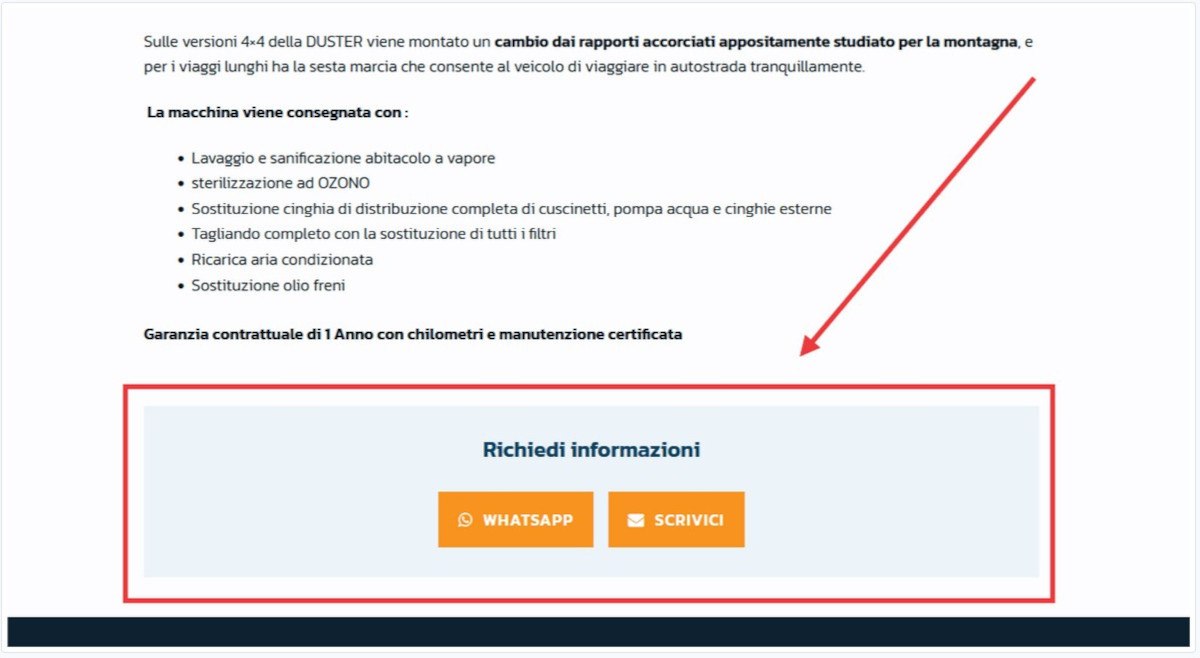
Hai trovato utile e chiaro questo contenuto? Faccelo sapere attraverso i commenti!